来自宁夏地区的蓝盼网友提问:苹果手机下拉菜单怎么设置方法
“苹果手机下拉状态栏怎么才能有捷径?如下图所示”。很多小伙伴在捷径库中安装了很多捷径,但每次使用都需要进入捷径 APP 去打开,显得比较麻烦。如果想要把捷径添加到下拉状态栏快速启动的话,是需要进行设置的,以下是苹果手机下显示拉捷径设置教程。
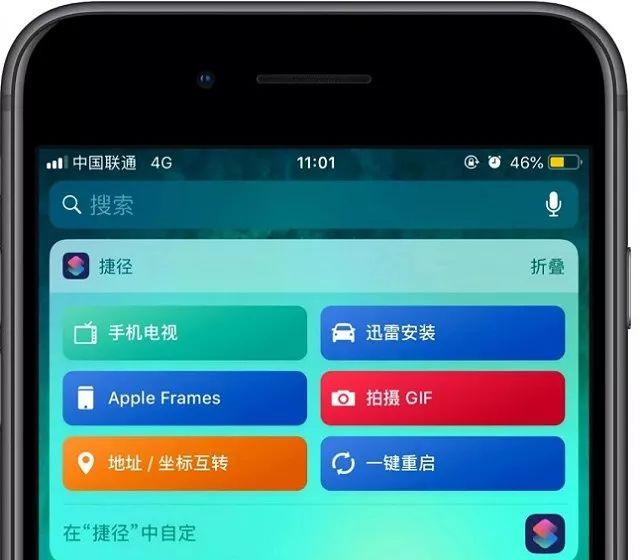
下拉状态栏显示捷径效果
iOS12 捷径添加到下拉状态栏?方法步骤如下:
1、首先在屏幕顶部用手指下滑,打开下拉状态栏,然后滑动到屏幕底部,就可以看到「编辑」按钮了,点击“编辑”如图所示。
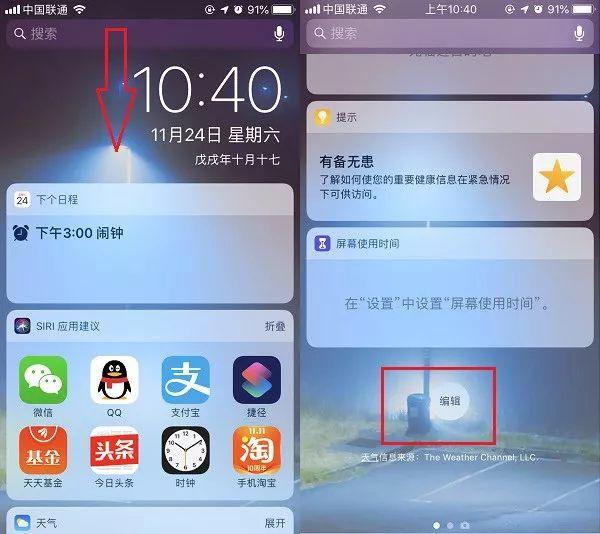
2、然后在下方的更多小组件中,点击「捷径」添加上来就可以了。为了不让状态栏那么乱,我们还可以把其它无关的删了,比如点击下图中“天气”左侧的“减号”图标,就可以把其它的不需要的移除掉。
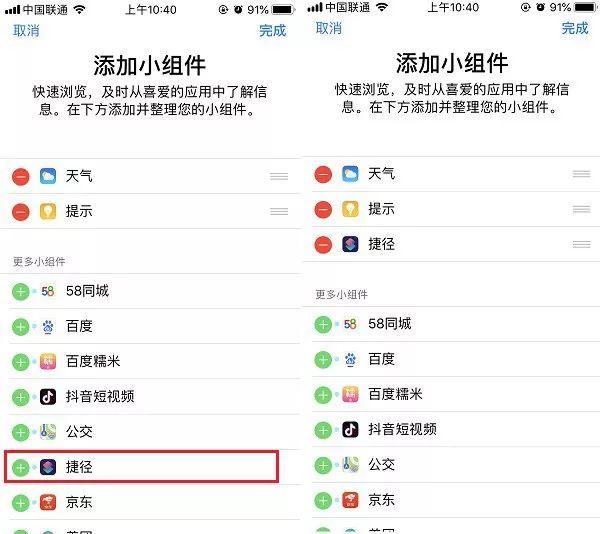
3、完成捷径小组件添加之后,再回到状态栏,就可以看到我们刚添加进来的捷径了。点击「展开」还可以看到更多捷径,如图。
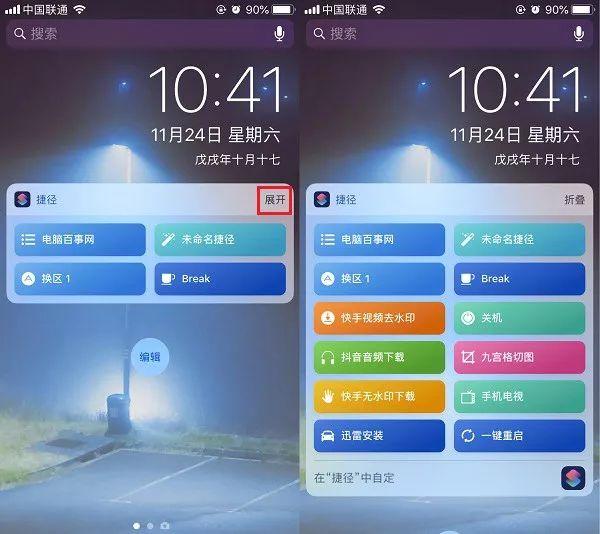
4、由于状态栏默认是叠加的,一般只可以看到四个,如果将我们最常用的放在最前面显示呢?方法很也简单,和桌面移动 APP 图标差不多,操作如下。
首先,打开捷径 APP,然后长按某个捷径图标,之后捷径抖动状态下,就可以移动位置了,将常用的捷径,移动在最顶部的四个位置,就可以了,如图所示。
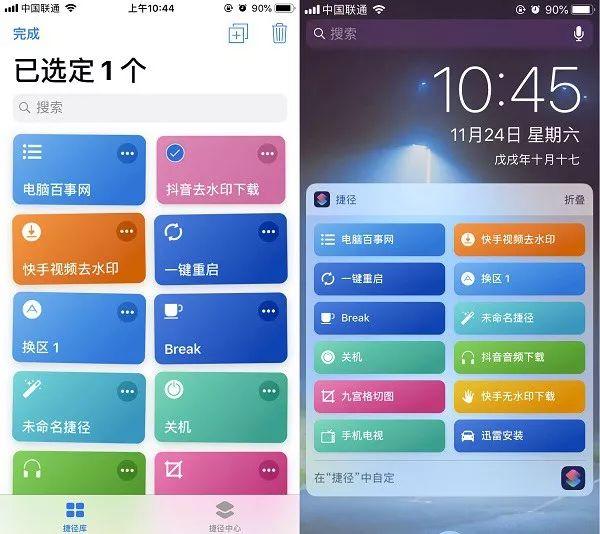
捷径
以上就是 iOS12 捷径添加到下拉状态栏设置教程,设置好了之后,今后从屏幕顶部下滑,呼出状态栏就可以看到捷径了。另外还可以在主屏界面,右滑快速呼出捷径状态栏界面,希望这个小技巧,对于经常使用捷径的小伙伴朋友有所帮助。
以上就是486g游戏网琬欣小编为大家介绍的关于《苹果手机下拉菜单怎么设置方法(苹果手机下显示拉捷径设置教程)》相关内容。如果您喜欢这篇文章,那请您收藏我们的手机教程栏目,更多手机问题、科技等精彩内容为您呈现!

















